Antes de nada, dejemos claro de lo que estamos hablando: las operadoras como Orange, Movistar, Vodafone o Yoigo bloquean sus terminales para fidelizar al cliente consiguiendo que el móvil no funcione con líneas de operadoras de la competencia. Esto es lógico ya que la operadora nos ha vendido el teléfono a un precio inferior al que tiene en el mercado libre, y tiene el derecho a recuperar ese dinero obligándonos a permanecer con ellos. Si liberamos o desbloqueamos el móvil conseguiremos que funcione con cualquier operador.
Por tanto cada uno libera su móvil bajo su propia responsabilidad, ya que puede perder por ejemplo la garantía al hacerlo. Yo personalmente he probado a liberarlo por pura curiosidad, ya que estoy contento con mi operadora (dentro de lo que se puede estar con ninguna de ellas) y no tengo pensado cambiar la SIM.
SIM-unlock del Samsung Galaxy S
El teléfono es un Samsung Galaxy S de Movistar, modelo internacional i9000, con ROM Froyo 2.2.1 oficial de Samsung. No puedo garantizar que el método funcione en otros modelos como el brasileño (i9000B), o modelos hermanos como el Captivate, Vibrant o el i9000 de Bell. Una vez claro este tema, veamos el proceso que personalmente me ha funcionado, el cual además tiene marcha atrás, con lo que podemos volver a “bloquear el teléfono” por ejemplo para enviarlo al servicio técnico.
A grandes rasgos, el método consiste en editar un archivo situado en la memoria interna del teléfono, con un editor hexadecimal. Simplemente cambiando un par de valores “01? por “00? liberaremos el teléfono. Los requisitos son los siguientes:
- Tener permisos de “root”. La forma más efectiva de “rootear” el Galaxy S es flashear mediante Odin el archivo correspondiente a nuestro firmware de esta página. Otra opción es probar la aplicación z4root o flashear un kernel que traiga el root integrado de serie como el Project Voodoo o el estupendo SpeedMod.
- Una vez tengamos el “root” debemos instalar el programa del Market llamado Superuser que permite gestionar estos permisos.
- Por último debemos tener también en el móvil un emulador de terminal, para acceder a la línea de comandos de Android. Os recomiendo el Terminal Emulator o el Android Terminal Emulator, que son gratuitos y están en el Market.
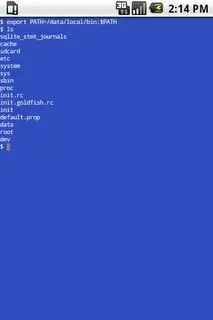
Línea de comandos del sistema operativo Android
Una vez hechos estos preparativos, ya estamos listos para comenzar:
- Abrimos el emulador de terminal que hayamos instalado, y una vez en la línea de comandos lo primero de todo conseguimos los permisos de superusuario ejecutando el comando “su”.
$ su
#
Se nos pedirá permiso para escalar privilegios
- Aceptamos el mensaje que aparece, con lo que tendremos permisos de root. A continuación ejecutamos los siguientes comandos para hacer copia del archivo nv_data.bin situado en la carpeta /efs del teléfono, a la tarjeta SD.
# cp /efs/nv_data.bin /sdcard/nv_data.bin
- Ya podemos conectar el teléfono al PC y activar la compartición de archivos para acceder al archivo nv_data.bin que acabamos de copiar a la SD. Es recomendable hacer también una copia de seguridad del archivo por si algo sale mal, o en un futuro queremos volver a “bloquear” el teléfono rápidamente.
- Abrimos el archivo nv_data.bin con un editor hexadecimal, por ejemplo XVI32 y nos desplazamos a la posición 0×181468. Es decir, a la fila 181460, columna 8. A partir de esa posición veremos unos valores similares a estos:
FF 01 01 00 00 00 46 46
- Los 5 valores del 0×181468 a 0x18146D serán 01 ó 00. Estos valores corresponden a los distintos bloqueos. Pues bien, para desbloquear el teléfono lo único que tenemos que hacer es cambiar los valores que están a 01, por 00. Quedando por tanto los valores:
FF 00 00 00 00 00 46 46
- Una vez cambiados, guardamos los cambios.
Editando el archivo que permite desbloquear el Galaxy S
- Desconectamos el teléfono del PC. La carpeta sdcard contiene ahora el archivo que hemos modificado y simplemente debemos copiar de vuelta este archivo en la carpeta /efs, sobreescribiendo el original. También es necesario dejar el archivo con los permisos que tenía en un principio, de ahí los comandos extra. Vuelvo a recordar que es importante tener una copia de seguridad del archivo sin modificar, para poder volver atrás fácilmente. Recordad también, si habéis cerrado el terminal, que hay que ser “root” (como hicimos al principio) para hacer los siguientes pasos:
# rm /efs/nv_data.bin
# rm /efs/nv_data.bin.md5
# cp /sdcard/nv_data.bin /efs/nv_data.bin
# chmod 755 /efs/nv_data.bin
# chown radio.radio /efs/nv_data.bin
Ahora sólo tendremos que apagar el teléfono, cambiar la SIM por una de otro operador, y comprobar cómo el teléfono nos pide el PIN y se registra correctamente en la nueva red.
Y como decía, para volver a bloquear el teléfono simplemente hay que repetir el proceso pero con el archivo nv_data.bin original.
Si probáis este método compartid vuestros resultados en los comentarios.
Extraído de PDAdetungsteno
